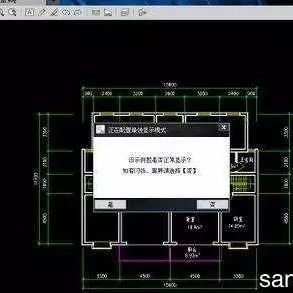考生操作手册
学信网在线考试系统视频考试
考生操作手册
学信网在线考试系统(以下简称“系统”)可为考生提供在线笔试和视频考试服务。
本手册主要介绍“视频考试”。
请考生按照以下流程操作: 下载安装->进入在线考试系统->注册登录/实人验证->查阅系统须知>选择报考单位->资格确认/阅读承诺书->调试->选择考试->实人验证->进入考试->提交作品完成考试 注意:本说明文档内容如有变动,请以系统内页面提示为准。
1.下载安装 视频考试过程中在线视频的录制、上传需要在学信网App进行,请提前在移动设备上下载并安装学信网App(支持手机,不支持平板和电脑等),下载地址为/wap/download.jsp。
安装时请允许应用使用您的摄像头、扬声器、存储空间、网络等权限,以保证考试正常进行。
2.注册登录 第一步,注册 打开学信网APP,首页点击“在线考试系统”,弹出登录页面。
如果考生没有学信网账号,点击【注册账号】,输入考生的手机号、短信验证码、姓名及证件号码等信息,设置密码后,即可完成注册。
请牢记账号及密码。
如果考生已有学信网账号,则直接按照第二步登录。
第二步,登录 进入登录页面,输入账号和密码或使用微信,即可登录。
登录后显示学信网用户协议,请认真仔细阅读用户协议及隐私政策,勾选“同意”方可进入系统。
3.实人验证 首次登录时,考生须进行实人验证。
点击【下一步】,按照页面提示进行实人验证操作。
若验证过程中点击了“取消”需等待一分钟后才可再次进行实人验证。
4.查阅系统须知及考试信息 实人验证通过后,请认真仔细阅读系统须知。
点击【下一步】可查看考生所报考单位。
选择报考单位,点击【确定】即可进入资格确认页面。
5.资格确认及承诺书 进入资格确认页面,考生应仔细核对个人信息,确认无误后再点击【确认无误】按钮,进入考试承诺书页面,阅读完成后点击【同意】。
考生首次进入系统需要进行设备调试,在同意承诺书后会提示考生需要音视频调试,点击【确认】进入调试页面。
注意:如果只有线下录制的考题,则无需进行设备调试。
6.调试设备 进入调试页面后,点击可转换摄像头,点击开始调试。
设备调试正常后,点击结束录制。
录制完成后请回放视频,若对调试不满意可以选择重新调试。
调试结束后,点击【调试完毕】进入考试列表页面。
注意:回放视频时,请检查画面和声音(背景音乐、人声)是否都能正常录制和播放。
如果录制或播放不正常,建议更换设备并重新调试。
视频调试以及后续的排练、正式录制都需要保证录制页面正常录制,不能退出App或将App退到后台运行;且不建议插入耳机或外接其他设备,以免造成音频录制失败。
7.考试流程7.1选择考试及实人验证 考生在考试前须再次实人验证。
选择本次要参加的考试,进入实人验证页面。
具体见“3实人验证”操作介绍。
只有实人验证通过后,才能看到具体的考试题目。
实人验证后,进入考题列表页面。
考生可以查看考试说明、考试时间要求及考试信息等。
点击考题名称,进入考题详情页面。
视频考试中,考题分 为在线录制和线下录制两种方式。
考题列表页面 考题详情页面示例一(在线录制) 考题详情页面示例二(线下录制) 7.2
在线录制 考生在正式录制前须查看该题的阅题时限、录制时限、提交时限、是否可排练、排练及录制次数、是否使用二机位等,以上内容均由高校设置。
请 务必确保设备允许系统使用摄像头及麦克风,适当调高媒体音量,听从录制指引(由高校设置),按要求操作。
只有正式录制的视频才能最终提交给高校,排练的视频不会出现在考生作品列表。
注意:考题题目下方显示“需二机位”,则需要使用二机位进行录制。
若考题题目下方不显示“需二机位”,则不需要二机位进行录制。
题目
1,需要二机位;题目
2,无需二机位 对于限单次录制且高校设置为自动提交的考题,考生录制完成后系统自动提交,请考生慎重操作。
阅题时限:指阅读题目的时间。
如果阅题时限为“3分钟”,则点击“正式答题”后开始计时,3分钟后将自动开始录制视频。
如果阅题时限为“不限”,则点击“正式答题”后,需手动点击开始录制。
录制时限:指录制视频的时长。
如果录制时限为“3分钟”,则录制视频3分钟后,将自动结束录制,期间可以手动结束录制,手动结束录制后此段视频不可以继续录制。
提交时限:若是在线录制的考题,从考生进入正式答题后开始计时,需要在该时限内完成视频的录制并提交;若是线下录制的考题,从考生进入考题详情页面开始计时,在提交时限内完成线下附件上传并提交。
提交时限示例(如图所示,要求在40分钟之内提交本题)
(1)排练如果高校设置为允许排练,则考生在正式录制前可以进行排练。
对于高校未设置要求二机位的考题,考生进入考题后点击【排练】进入 考题详情页面,点击【开始录制】即可。
点击【排练】 点击【开始录制】 开始录制 对于高校设置要求二机位的考题,则需准备两部手机。
一机位手机在点
击【排练】后显示设置二机位的二维码。
用另一部手机(二机位手机,请提前安装学信网APP并使用相同的账号登录)进入APP首页点击右上角的扫一扫,扫码成功并按高校要求摆放二机位手机,点击【就绪】后二机位开始录制。
一机位手机点击【排练】、【开始录制】后,一机位开始录制。
一机位显示设置二机位的二维码二机位扫码后点击【就绪】二机位开始录制 一机位点击【排练】一机位点击【开始录制】 一机位开始录制 考生表演结束后,可以手动结束录制,也可以到录制时限后自动结束。
请注意录制页面的时间提示。
录制结束后可以回放视频。
点击【返回】回到考题页面后,将无法再次回看本次排练的视频。
一机位/二机位结束录制
(2)正式答题正式答题,即为正式考试。
具体的操作流程与排练类似,与排练不同的 是,正式录制完成的视频可以上传并提交给高校。
正式录制的视频是否可以回看由高校设置。
如高校要求考生提交录制视频之外的材料(视频、音频、图片、文字等),考生也须在规定时间内填写并提交。
对于高校未设置要求二机位的考题。
考生进入考题后点击【正式答题】进入考题详情页面,点击【开始录制】即可。
点击【正式答题】 点击【开始录制】 开始录制 对于高校设置要求二机位的考题,则需准备两部手机。
正式答题的一机位和二机位操作与排练类似。
一机位手机点击【正式录制】、【开始录制】后,一机位开始录制。
考生表演结束后,可以手动结束录制,也可以到录制时限后自动结束。
录制结束后是否可以回看视频由高校设置。
一机位显示设置二机位的二维码二机位扫码后点击【就绪】二机位开始录制 一机位点击【正式录制】一机位点击【开始录制】 一机位开始录制 一机位/二机位结束录制 正式录制,一机位的视频在录制过程中会自动上传,考生点击【选择已录视频】进入选择视频页面,查看并选择一机位录制的视频。
二机位录制的视频会在一机位录制结束后自动结束并上传到系统。
一机位点击【选择已录视频】一机位选择已录制的视频一机位显示视频【已选】 7.3线下录制 线下录制方式,考生不需要通过本系统录制视频,只需将事先准备好的附件(视频、音频、图片、文字、PDF)上传即可。
同一个考题可以上传多个附件,附件的数量、大小等要求由高校设置。
为保证附件上传成功,学信网APP和浏览器都支持添加附件,建议考生使用电脑浏览器上传。
7.4提交作品 对于限单次录制且高校设置为自动提交的考题,考生录制完成后系统自动提交;对于限单次录制但高校设置为非自动提交的考题,考生录制完成后需要手动选择视频并提交。
对于允许多次录制的考题,考生录制完成后可以选择提交或重录。
考题提交前,考生须从已录制好的视频中选择一个视频,如果考题还要求上传视频、文字等材料,则需要按要求上传完对应附件,才可提交考题;同一场考试的所有考题提交后,该场考试结束。
注意:如页面显示“提交时限”,说明高校对考试时间有所要求,考生务必重点关注。
如果超过提交时限仍未提交考试作品,将无法提交,请考生慎重对待。
考生作品录制结束后,无论作品是否上传完成,都可以先选定并提交作品,避免出现超过考试结束时间而作品未提交的情况。
作品提交后考生仍要 关注作品的上传进度,避免出现上传失败,影响考试的情况。
7.5作品续传 作品上传过程中,如果出现断电、断网等情况,都会造成上传中断。
中断后,考生需要进入【选择视频】页面,点击【点此续传】,进入未上传完视频列表,点击【续传】按钮继续上传。
上传完成后,点击右上角的关闭按钮,查看未上传的视频是否上传成功。
若提示未上传完成,请向下滑动刷新页面,查看最新提示;若仍提示未上传完成,则再次点击续传。
未上传完视频列表可以在视频考试首页、考试列表和考题列表下查看,以上页面都没有则表示该考生没有录制视频或视频已全部上传成功。
注意:续传时限最晚在考试结束后的2小时。
请及时续传视频,避免出现超过续传时间无法续传,影响考试的情况。
如果页面显示其他设备上有未上传完的视频,请检查对应设备确保视频上传完成。
8.常见问题
1.Q:学信网APP对设备参数有什么要求?A:Android操作系统要求6.0及以上;iOS操作系统要求11及以上;低于以 上版本的需要自行升级操作系统。
不支持美图手机。
2.Q:在线录制过程中,出现断电/断网的情况怎么办? A:请考生提前确认录制设备和环境可用。
如果高校设置考题允许多次录制,一旦出现断电或断网等情况,考生可以重新进行录制。
3.Q:提示你不在单位上传的准考名单中怎么办? A:请仔细核对考生学信网账号的的姓名,证件号码,证件类型是否与单位设置的准考信息一致,若有疑问,请联系报考单位。
如学信网账号信息有误,请根据系统提示修改。
4.Q:实人验证一直不成功无法登录系统怎么办? A:如果连续识别三次不成功,系统会提示人工审核的方式,请按要求上传手持证件照片,工作人员审核通过后方可正常进入系统。
5.Q:实人验证取消后,无法再次进行实人验证怎么办? A:请等待一分钟后,再进行实人验证。
6.Q:考题的提交时限如何理解? A:提交时限由报考单位设置,如果有提交时限,那么在线录制的考题,从考生进入正式答题后开始计时,需要在提交时限内完成视频的录制并提交;线下录制的考题,从考生进入考题详情页面开始计时,在提交时限内完成提交。
如果没有提交时限,那么考题需要在考试结束前完成并提交。
7.Q:为什么无法回看视频? A:是否可回看视频由报考单位设置。
8.Q:线下录制视频上传后点保存,提示视频数量小于上传最小数怎么办? A:请核实上传视频数量是否满足高校要求数量,如不满足要求,请重新上传。
9.Q:作品提交后无法修改或无录制次数怎么办? A:请咨询报考单位。
10.Q:作品上传过程中出现断网/断电等情况,导致视频上传失败怎么办? A:进入未上传完视频列表,点击【续传】按钮继续上传。
11.Q:未上传完视频列表中显示文件异常该怎么办? A:出现文件异常情况表示该文件不存在无法续传,建议考生重新录制并上传文件。
12.Q:作品续传过程中,长时间卡到一个进度不动怎么办? A:长时间卡在一个进度,表示作品可能已上传失败,需要刷新上传列表并再次点击【续传】按钮。
13.Q:作品上传速度特别慢怎么办? A:建议切换优质网络。
14.视频录制过程中,请勿长时间遮挡摄像头(如置于桌面),防止手机黑屏、影响视频录制。
15.考试时请保持屏幕常亮、App在前台运行,不要手动锁屏,设置手机拒绝来电,不能接听语音和视频通话,关闭外放音乐、闹钟、录屏等可能导致录制失败的应用程序和应用通知功能。
16.若一机位仍在正常录制,请勿结束二机位录制,否则二机位视频将无法上传,请慎重操作! 返回
本手册主要介绍“视频考试”。
请考生按照以下流程操作: 下载安装->进入在线考试系统->注册登录/实人验证->查阅系统须知>选择报考单位->资格确认/阅读承诺书->调试->选择考试->实人验证->进入考试->提交作品完成考试 注意:本说明文档内容如有变动,请以系统内页面提示为准。
1.下载安装 视频考试过程中在线视频的录制、上传需要在学信网App进行,请提前在移动设备上下载并安装学信网App(支持手机,不支持平板和电脑等),下载地址为/wap/download.jsp。
安装时请允许应用使用您的摄像头、扬声器、存储空间、网络等权限,以保证考试正常进行。
2.注册登录 第一步,注册 打开学信网APP,首页点击“在线考试系统”,弹出登录页面。
如果考生没有学信网账号,点击【注册账号】,输入考生的手机号、短信验证码、姓名及证件号码等信息,设置密码后,即可完成注册。
请牢记账号及密码。
如果考生已有学信网账号,则直接按照第二步登录。
第二步,登录 进入登录页面,输入账号和密码或使用微信,即可登录。
登录后显示学信网用户协议,请认真仔细阅读用户协议及隐私政策,勾选“同意”方可进入系统。
3.实人验证 首次登录时,考生须进行实人验证。
点击【下一步】,按照页面提示进行实人验证操作。
若验证过程中点击了“取消”需等待一分钟后才可再次进行实人验证。
4.查阅系统须知及考试信息 实人验证通过后,请认真仔细阅读系统须知。
点击【下一步】可查看考生所报考单位。
选择报考单位,点击【确定】即可进入资格确认页面。
5.资格确认及承诺书 进入资格确认页面,考生应仔细核对个人信息,确认无误后再点击【确认无误】按钮,进入考试承诺书页面,阅读完成后点击【同意】。
考生首次进入系统需要进行设备调试,在同意承诺书后会提示考生需要音视频调试,点击【确认】进入调试页面。
注意:如果只有线下录制的考题,则无需进行设备调试。
6.调试设备 进入调试页面后,点击可转换摄像头,点击开始调试。
设备调试正常后,点击结束录制。
录制完成后请回放视频,若对调试不满意可以选择重新调试。
调试结束后,点击【调试完毕】进入考试列表页面。
注意:回放视频时,请检查画面和声音(背景音乐、人声)是否都能正常录制和播放。
如果录制或播放不正常,建议更换设备并重新调试。
视频调试以及后续的排练、正式录制都需要保证录制页面正常录制,不能退出App或将App退到后台运行;且不建议插入耳机或外接其他设备,以免造成音频录制失败。
7.考试流程7.1选择考试及实人验证 考生在考试前须再次实人验证。
选择本次要参加的考试,进入实人验证页面。
具体见“3实人验证”操作介绍。
只有实人验证通过后,才能看到具体的考试题目。
实人验证后,进入考题列表页面。
考生可以查看考试说明、考试时间要求及考试信息等。
点击考题名称,进入考题详情页面。
视频考试中,考题分 为在线录制和线下录制两种方式。
考题列表页面 考题详情页面示例一(在线录制) 考题详情页面示例二(线下录制) 7.2
在线录制 考生在正式录制前须查看该题的阅题时限、录制时限、提交时限、是否可排练、排练及录制次数、是否使用二机位等,以上内容均由高校设置。
请 务必确保设备允许系统使用摄像头及麦克风,适当调高媒体音量,听从录制指引(由高校设置),按要求操作。
只有正式录制的视频才能最终提交给高校,排练的视频不会出现在考生作品列表。
注意:考题题目下方显示“需二机位”,则需要使用二机位进行录制。
若考题题目下方不显示“需二机位”,则不需要二机位进行录制。
题目
1,需要二机位;题目
2,无需二机位 对于限单次录制且高校设置为自动提交的考题,考生录制完成后系统自动提交,请考生慎重操作。
阅题时限:指阅读题目的时间。
如果阅题时限为“3分钟”,则点击“正式答题”后开始计时,3分钟后将自动开始录制视频。
如果阅题时限为“不限”,则点击“正式答题”后,需手动点击开始录制。
录制时限:指录制视频的时长。
如果录制时限为“3分钟”,则录制视频3分钟后,将自动结束录制,期间可以手动结束录制,手动结束录制后此段视频不可以继续录制。
提交时限:若是在线录制的考题,从考生进入正式答题后开始计时,需要在该时限内完成视频的录制并提交;若是线下录制的考题,从考生进入考题详情页面开始计时,在提交时限内完成线下附件上传并提交。
提交时限示例(如图所示,要求在40分钟之内提交本题)
(1)排练如果高校设置为允许排练,则考生在正式录制前可以进行排练。
对于高校未设置要求二机位的考题,考生进入考题后点击【排练】进入 考题详情页面,点击【开始录制】即可。
点击【排练】 点击【开始录制】 开始录制 对于高校设置要求二机位的考题,则需准备两部手机。
一机位手机在点
击【排练】后显示设置二机位的二维码。
用另一部手机(二机位手机,请提前安装学信网APP并使用相同的账号登录)进入APP首页点击右上角的扫一扫,扫码成功并按高校要求摆放二机位手机,点击【就绪】后二机位开始录制。
一机位手机点击【排练】、【开始录制】后,一机位开始录制。
一机位显示设置二机位的二维码二机位扫码后点击【就绪】二机位开始录制 一机位点击【排练】一机位点击【开始录制】 一机位开始录制 考生表演结束后,可以手动结束录制,也可以到录制时限后自动结束。
请注意录制页面的时间提示。
录制结束后可以回放视频。
点击【返回】回到考题页面后,将无法再次回看本次排练的视频。
一机位/二机位结束录制
(2)正式答题正式答题,即为正式考试。
具体的操作流程与排练类似,与排练不同的 是,正式录制完成的视频可以上传并提交给高校。
正式录制的视频是否可以回看由高校设置。
如高校要求考生提交录制视频之外的材料(视频、音频、图片、文字等),考生也须在规定时间内填写并提交。
对于高校未设置要求二机位的考题。
考生进入考题后点击【正式答题】进入考题详情页面,点击【开始录制】即可。
点击【正式答题】 点击【开始录制】 开始录制 对于高校设置要求二机位的考题,则需准备两部手机。
正式答题的一机位和二机位操作与排练类似。
一机位手机点击【正式录制】、【开始录制】后,一机位开始录制。
考生表演结束后,可以手动结束录制,也可以到录制时限后自动结束。
录制结束后是否可以回看视频由高校设置。
一机位显示设置二机位的二维码二机位扫码后点击【就绪】二机位开始录制 一机位点击【正式录制】一机位点击【开始录制】 一机位开始录制 一机位/二机位结束录制 正式录制,一机位的视频在录制过程中会自动上传,考生点击【选择已录视频】进入选择视频页面,查看并选择一机位录制的视频。
二机位录制的视频会在一机位录制结束后自动结束并上传到系统。
一机位点击【选择已录视频】一机位选择已录制的视频一机位显示视频【已选】 7.3线下录制 线下录制方式,考生不需要通过本系统录制视频,只需将事先准备好的附件(视频、音频、图片、文字、PDF)上传即可。
同一个考题可以上传多个附件,附件的数量、大小等要求由高校设置。
为保证附件上传成功,学信网APP和浏览器都支持添加附件,建议考生使用电脑浏览器上传。
7.4提交作品 对于限单次录制且高校设置为自动提交的考题,考生录制完成后系统自动提交;对于限单次录制但高校设置为非自动提交的考题,考生录制完成后需要手动选择视频并提交。
对于允许多次录制的考题,考生录制完成后可以选择提交或重录。
考题提交前,考生须从已录制好的视频中选择一个视频,如果考题还要求上传视频、文字等材料,则需要按要求上传完对应附件,才可提交考题;同一场考试的所有考题提交后,该场考试结束。
注意:如页面显示“提交时限”,说明高校对考试时间有所要求,考生务必重点关注。
如果超过提交时限仍未提交考试作品,将无法提交,请考生慎重对待。
考生作品录制结束后,无论作品是否上传完成,都可以先选定并提交作品,避免出现超过考试结束时间而作品未提交的情况。
作品提交后考生仍要 关注作品的上传进度,避免出现上传失败,影响考试的情况。
7.5作品续传 作品上传过程中,如果出现断电、断网等情况,都会造成上传中断。
中断后,考生需要进入【选择视频】页面,点击【点此续传】,进入未上传完视频列表,点击【续传】按钮继续上传。
上传完成后,点击右上角的关闭按钮,查看未上传的视频是否上传成功。
若提示未上传完成,请向下滑动刷新页面,查看最新提示;若仍提示未上传完成,则再次点击续传。
未上传完视频列表可以在视频考试首页、考试列表和考题列表下查看,以上页面都没有则表示该考生没有录制视频或视频已全部上传成功。
注意:续传时限最晚在考试结束后的2小时。
请及时续传视频,避免出现超过续传时间无法续传,影响考试的情况。
如果页面显示其他设备上有未上传完的视频,请检查对应设备确保视频上传完成。
8.常见问题
1.Q:学信网APP对设备参数有什么要求?A:Android操作系统要求6.0及以上;iOS操作系统要求11及以上;低于以 上版本的需要自行升级操作系统。
不支持美图手机。
2.Q:在线录制过程中,出现断电/断网的情况怎么办? A:请考生提前确认录制设备和环境可用。
如果高校设置考题允许多次录制,一旦出现断电或断网等情况,考生可以重新进行录制。
3.Q:提示你不在单位上传的准考名单中怎么办? A:请仔细核对考生学信网账号的的姓名,证件号码,证件类型是否与单位设置的准考信息一致,若有疑问,请联系报考单位。
如学信网账号信息有误,请根据系统提示修改。
4.Q:实人验证一直不成功无法登录系统怎么办? A:如果连续识别三次不成功,系统会提示人工审核的方式,请按要求上传手持证件照片,工作人员审核通过后方可正常进入系统。
5.Q:实人验证取消后,无法再次进行实人验证怎么办? A:请等待一分钟后,再进行实人验证。
6.Q:考题的提交时限如何理解? A:提交时限由报考单位设置,如果有提交时限,那么在线录制的考题,从考生进入正式答题后开始计时,需要在提交时限内完成视频的录制并提交;线下录制的考题,从考生进入考题详情页面开始计时,在提交时限内完成提交。
如果没有提交时限,那么考题需要在考试结束前完成并提交。
7.Q:为什么无法回看视频? A:是否可回看视频由报考单位设置。
8.Q:线下录制视频上传后点保存,提示视频数量小于上传最小数怎么办? A:请核实上传视频数量是否满足高校要求数量,如不满足要求,请重新上传。
9.Q:作品提交后无法修改或无录制次数怎么办? A:请咨询报考单位。
10.Q:作品上传过程中出现断网/断电等情况,导致视频上传失败怎么办? A:进入未上传完视频列表,点击【续传】按钮继续上传。
11.Q:未上传完视频列表中显示文件异常该怎么办? A:出现文件异常情况表示该文件不存在无法续传,建议考生重新录制并上传文件。
12.Q:作品续传过程中,长时间卡到一个进度不动怎么办? A:长时间卡在一个进度,表示作品可能已上传失败,需要刷新上传列表并再次点击【续传】按钮。
13.Q:作品上传速度特别慢怎么办? A:建议切换优质网络。
14.视频录制过程中,请勿长时间遮挡摄像头(如置于桌面),防止手机黑屏、影响视频录制。
15.考试时请保持屏幕常亮、App在前台运行,不要手动锁屏,设置手机拒绝来电,不能接听语音和视频通话,关闭外放音乐、闹钟、录屏等可能导致录制失败的应用程序和应用通知功能。
16.若一机位仍在正常录制,请勿结束二机位录制,否则二机位视频将无法上传,请慎重操作! 返回
声明:
该资讯来自于互联网网友发布,如有侵犯您的权益请联系我们。